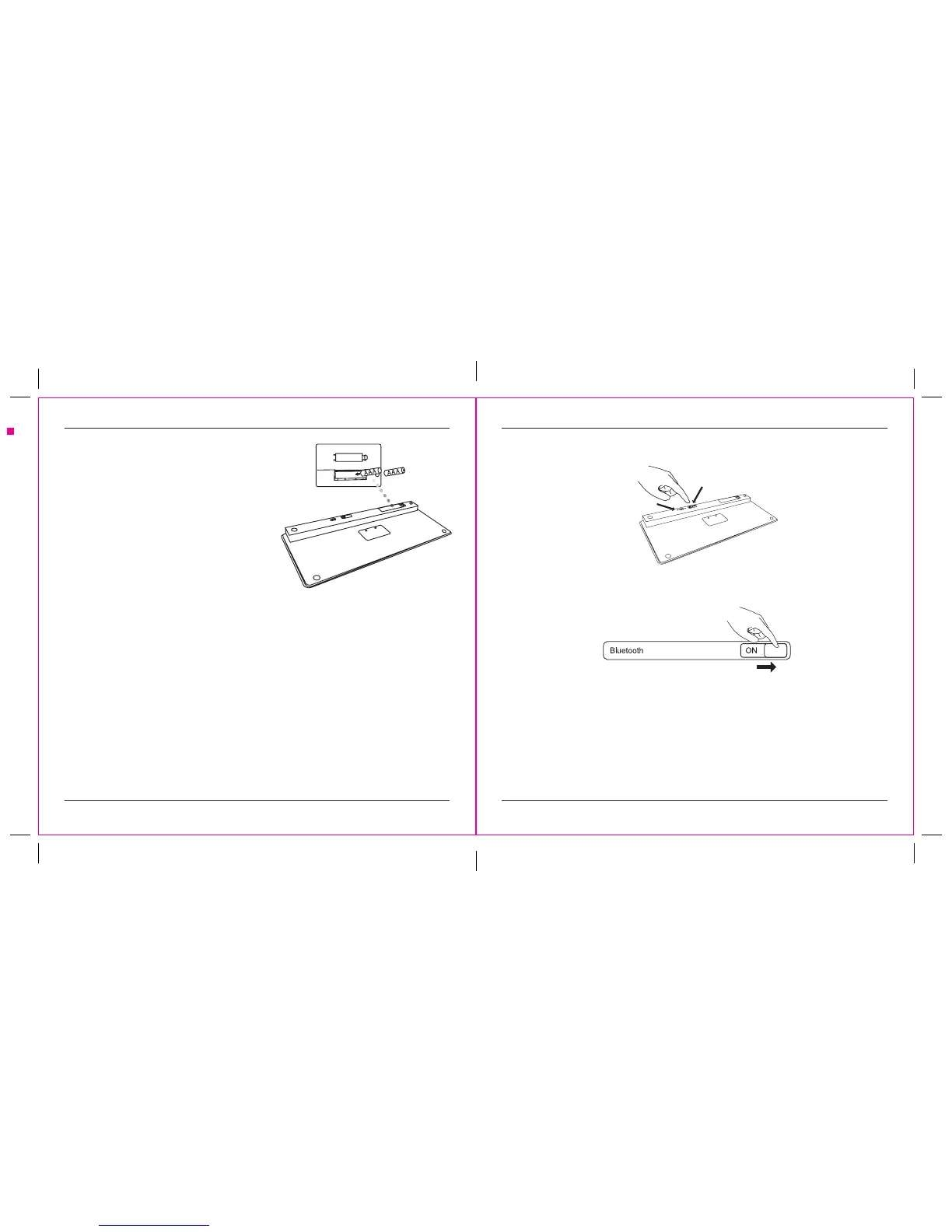Clavier Bluetooth multi-plate-forme KB55 de Targus Clavier Bluetooth multi-plate-forme KB55 de Targus
Contenu :
• Clavier Bluetooth multi-plate-forme
• 2 piles alcalines AAA
• Guide d’utilisation
Installation de la pile
1. Retirer le couvercle du boîtier pour les
piles situé sous le clavier.
2. Insérer la pile fournir en vous assurant que
les cotés positif (+) et négatif (-) de chaque
pile respecte les indicateurs de polarité à
l’intérieur du compartiment à piles.
Système requis
• Windows
®
10, Windows
®
8, Windows
®
7, Windows
®
Vista, XP, 2000
• Mac OS
®
X 10.6 - 10.12.3
• Android 4.4 - 6.0.1
Fonction d’alarme de faible voltage
Lorsque la pile a été utilisée pendant longtemps et que la pile perd de sa charge, l’indicateur
DEL achera une alarme en scintillant an de rappeler à l’utilisateur de changer la pile.
Eectuer un jumelage
1. Allumer le clavier en glissant l’interrupteur à la position « ON ».
2. Activer la fonction Bluetooth de votre appareil puis activer le mode de recherche
Bluetooth.
3. Appuyer sur le bouton de connexion au dos de votre clavier Bluetooth multi-plate-forme
de Targus. L’indicateur rouge pour le faible niveau de pile scintillera lorsque le clavier
sera en mode de découverte.
4. Appuyer sur « Clavier Bluetooth multi-plate-forme » dans le menu de recherche
Bluetooth de votre appareil.
5. Le jumelage démarrera automatiquement
6. Le Clavier Bluetooth multi-plate-forme est désormais connecté à votre appareil et
l’indicateur rouge arrêtera de scintiller.
Remarque : Appuyer sur Fn+iOS / Android / Windows pour connecter au système
d’opération de votre appareil après le jumelage.
Bouton de connexion
Bouton d’alimentation
